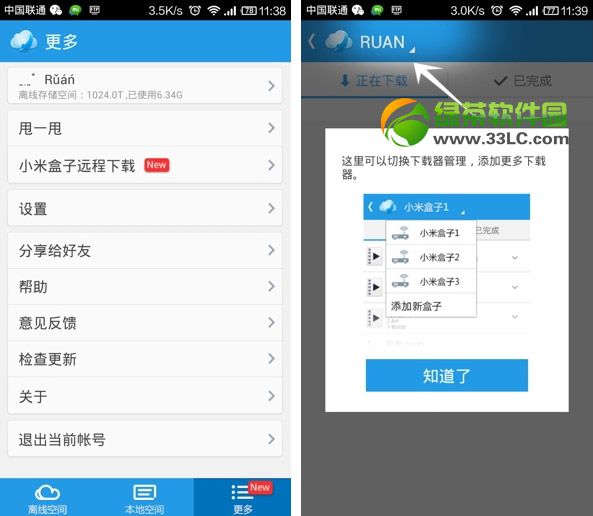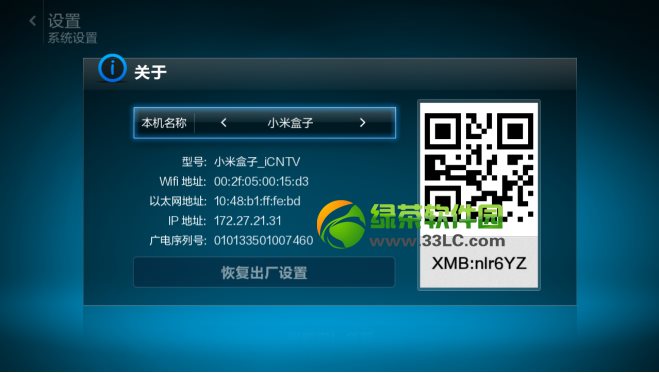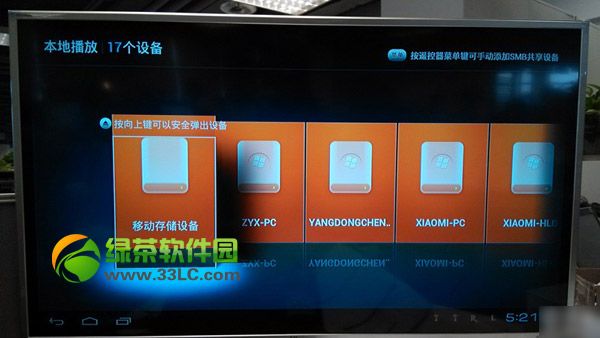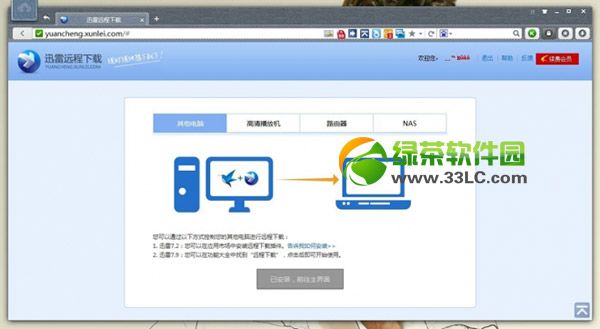小米盒子2迅雷离线下载运用图文详细教程
发布时间:2021-01-17 文章来源:xp下载站 浏览: 49
|
本站硬件软件知识提供电脑入门知识,手机硬件配置知识,计算机基础知识,计算机网络应用基础知识,电脑硬件配置知识,电脑故障排除和硬件常识大全,帮助您更好的学习电脑与手机!不为别的,只因有共同的爱好,为中国互联网发展出一分力!
----小米盒子2绑定迅雷看看 首先启动手机端的迅雷离线的APP,登陆迅雷帐号和密码,选择到“更多”-“小米盒子远程下载(未知出现的设备则是你登陆的电脑端,随便选择一个)”-“添加新盒子”。
小米盒子连接手机迅雷离线,通过设置-关于,进入相应界面,即可获取二维码。
----小米盒子2上的接收 小米盒子上需要U盘或者硬盘(推荐能够自供电的硬盘),在离线下载完成后,硬盘自动会存到“本地播放”-“移动存储设备”里面;
就可以直接打开观看。
----电脑网页端的存储 电脑网页端也可以使用迅雷离线下载,很多时候在电脑上发现自己需要的资源和BT文件。我们直接可以通过网页端的迅雷远程直接下载保存。
与盒子绑定之后,下载的视频进度都可以从这边看到。 ----小米盒子远程下载 虚拟分区功能 小米盒子远程下载,会在优盘或者移动硬盘的第一个分区中创建目录,作为存放下载内容的位置,如果当前分区不足以存放当前下载的视频时,会自动选择第二个设备或者分区。如果我们有多个设备或者多个分区时在不同的分区、目录下管理下载的视频操作会非常的不方便,于是我们推出了虚拟下载目录,把所有的下载视频放在一起管理,不用在各个分区中寻找下载完成的视频文件,方便。 ----电脑网页端的存储 电脑网页端也可以使用迅雷离线下载,很多时候在电脑上发现自己需要的资源和BT文件,我们直接可以通过网页端的迅雷离线直接保存;然后打开手机端的迅雷离线,就可以看到同步过来的资源,然后直接下载到盒子上。 学习教程快速掌握从入门到精通的电脑与手机知识 |